在上篇《CAD之提高工作效率篇(二)》中我们聊到了工作界面的优化以及找回丢失文件的方法。在讲解关于提高工作效率的一些操作技巧之前,我们先来学习一下如何设置便捷快捷键的方法!
快捷键的设置方法:
设置快捷键的方法有2种,今天我们就来一起探索一下吧!在文章的最后我会提供一种我现在所使用的快捷键,大家可以选择性的使用。在这里要注意避免快捷键的冲突!当然,倘若你有便捷的快捷键的组合方式,也欢迎您可以在我们这个平台与大家一齐分享!
OK!那接下来我就为大家介绍一下如何设置CAD(天正建筑)的快捷键!
- 方法1:
首先,先打开我为大家精心准备的案例文件!DUANG!!!如图01所示,是不是看着有点眼熟。当然,它不会是今天的“主角”!今天我们不用这个作为本节课程的“聊天背景”,让我们一起“召唤”出它的“孪生兄弟”,DUANG!DUANG!DUANG!!!如图02所示。(这是本人实际工作中的一个方案,厂房设计,如需干货请@博久弥心!)
(图01)
(图02)
好啦!让我们速速进入今天的主题,“如何设置快捷键”!
操作方法:如图03~08所示
操作步骤:设置——天正自定义——快捷键——普通快捷键、一键快捷键
(图03)
(图04)
(图05)
(图06)
(图07)
(图08)
- 方法2:
操作方法:如图09~11所示
操作步骤:菜单栏——工具——自定义——编辑程序参数(根据原始数据的格式进行修改)
(图09)
(图10)
(图11)
让快捷键快速生效的方法:
我们通常的做法是重新启动CAD(天正建筑)软件。这样的方法无疑是低效的。
操作方法:如图12~13所示
操作步骤:直接键入“REINIT”——回车——勾选“PGP文件”——点击确定
(图12)
(图13)
快捷键集锦:
如图14所示:
(图14)
在工作中我们可以总结一下适合自己的快捷命令的组合,大家可以将其备份,当我们更换电脑的时候可直接导入!倘若我们想恢复最初软件自带的快捷键只需重置即可,操作的方法也很简单,在这里不予赘述,小伙伴们自己探索一下吧!好啦,呢本讲内容就到这里啦!谢谢大家!

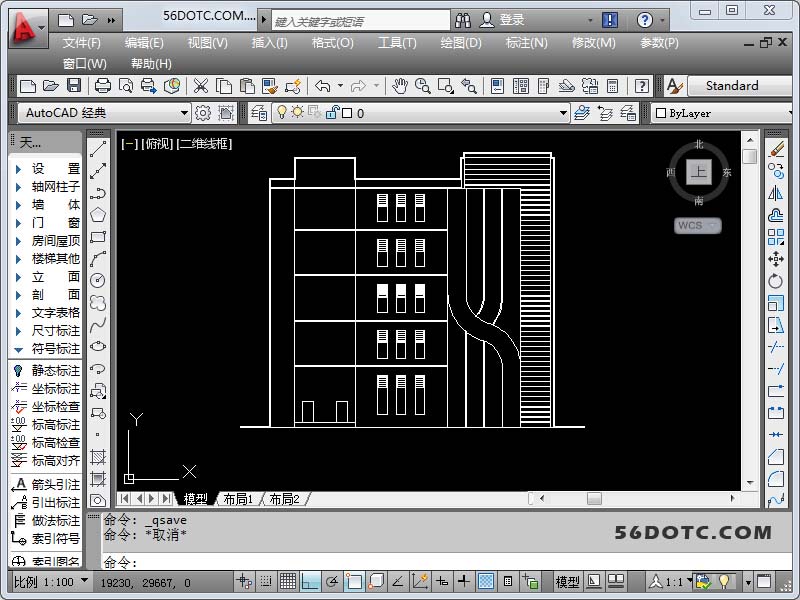
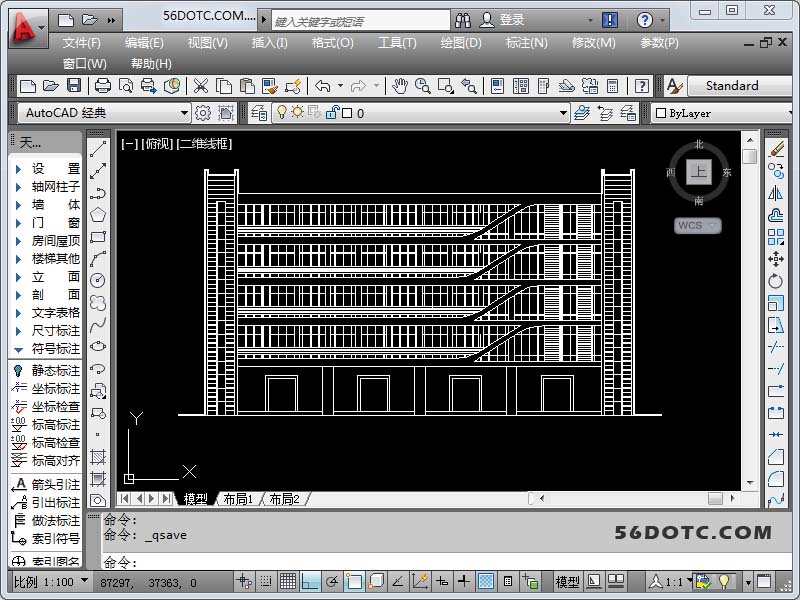
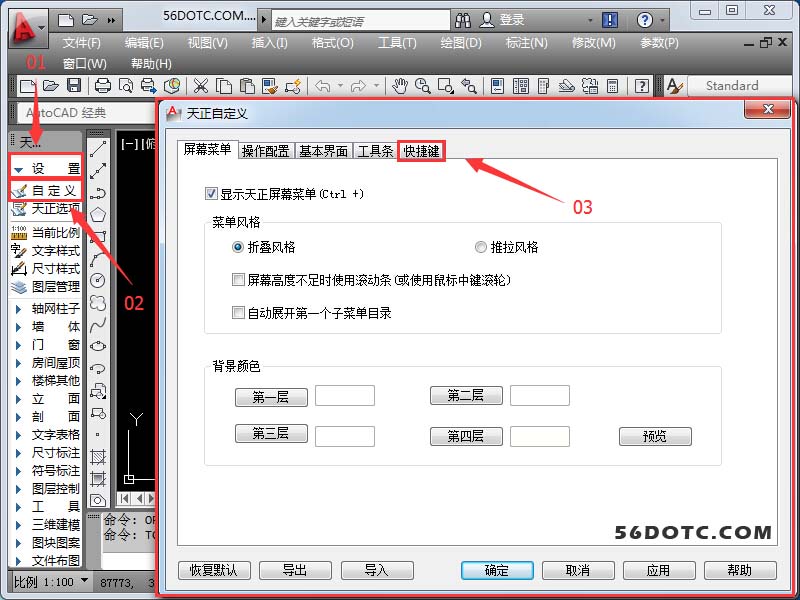
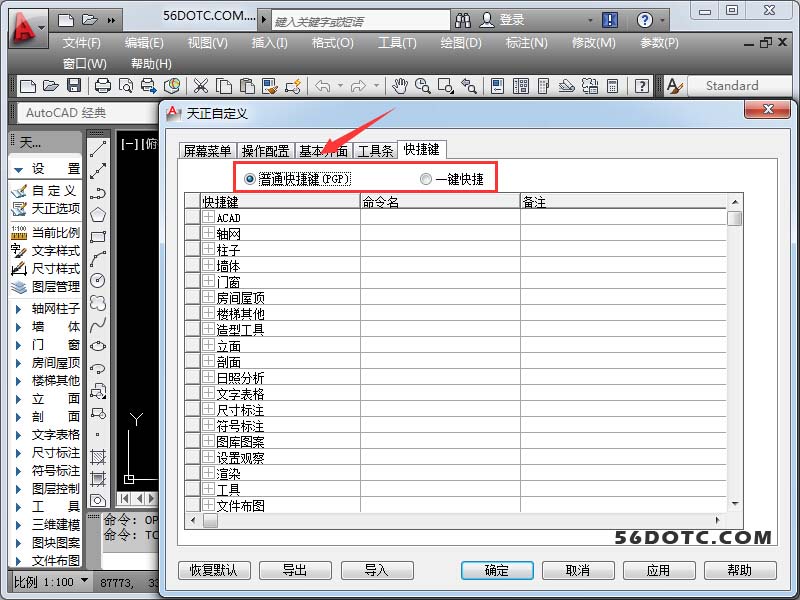
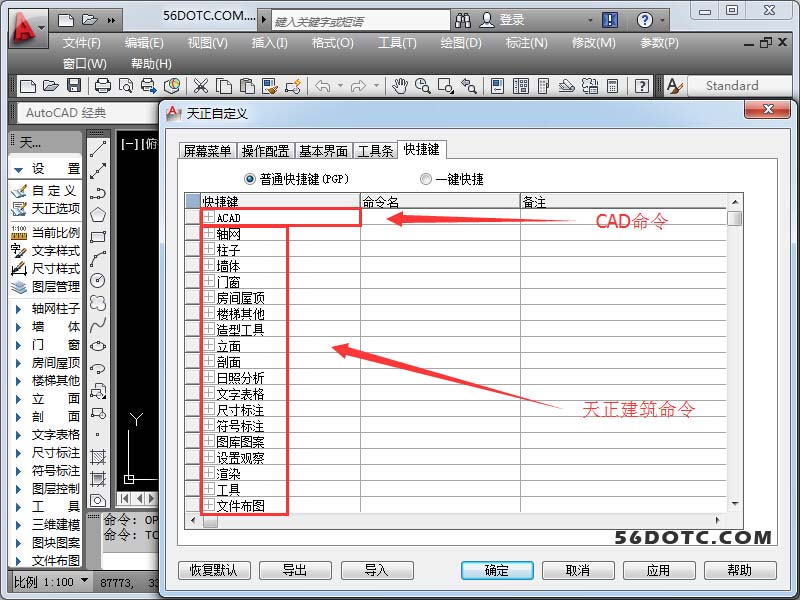
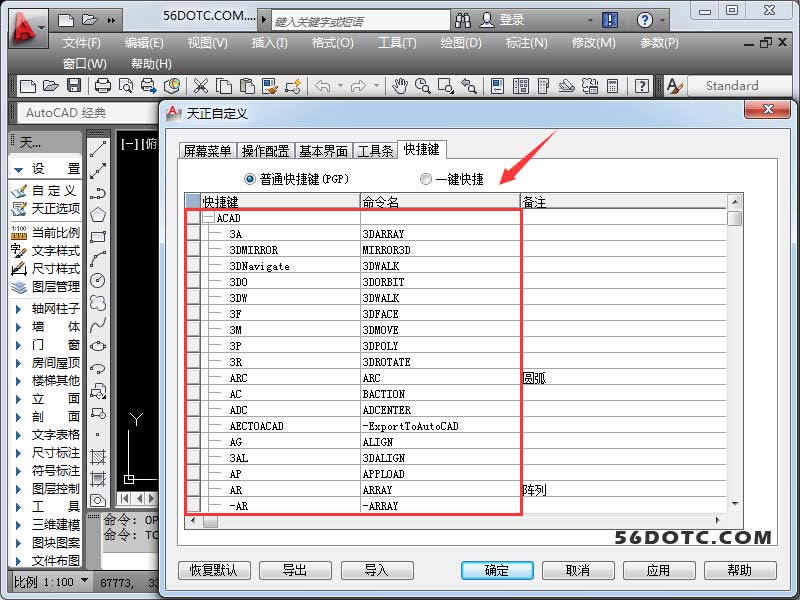
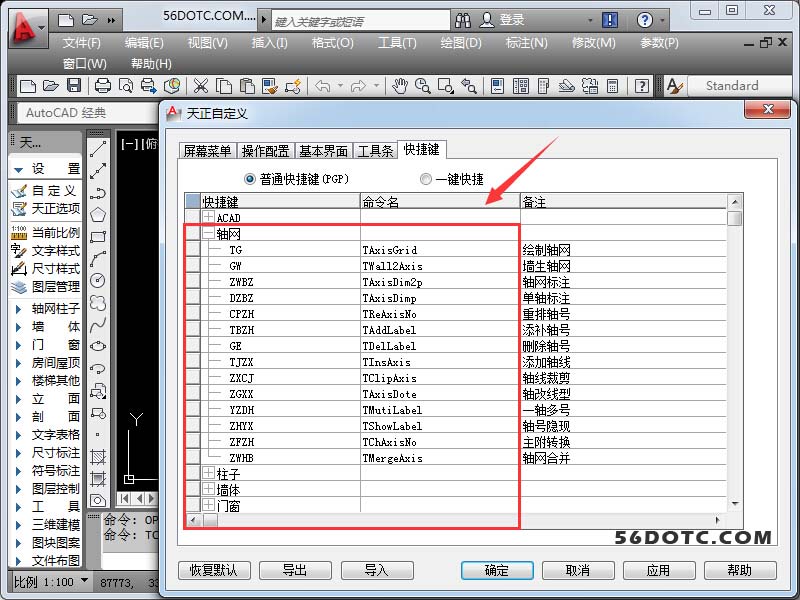
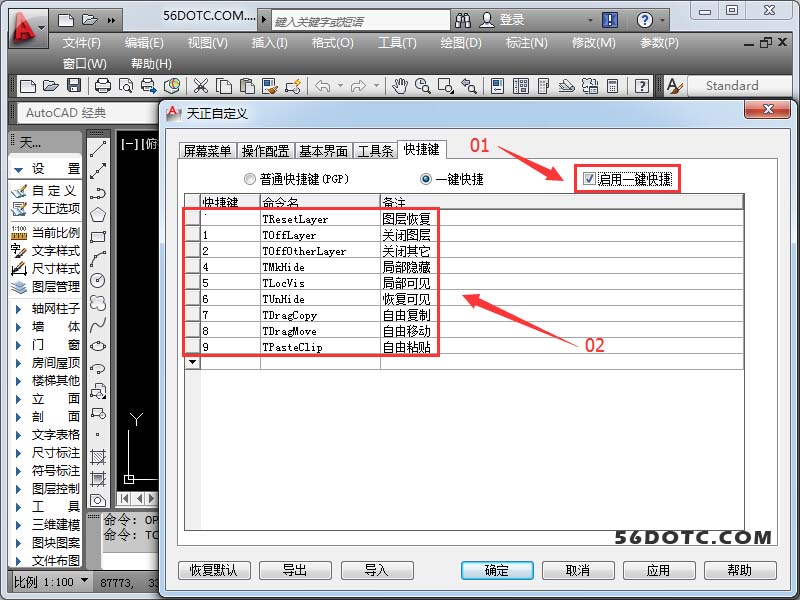
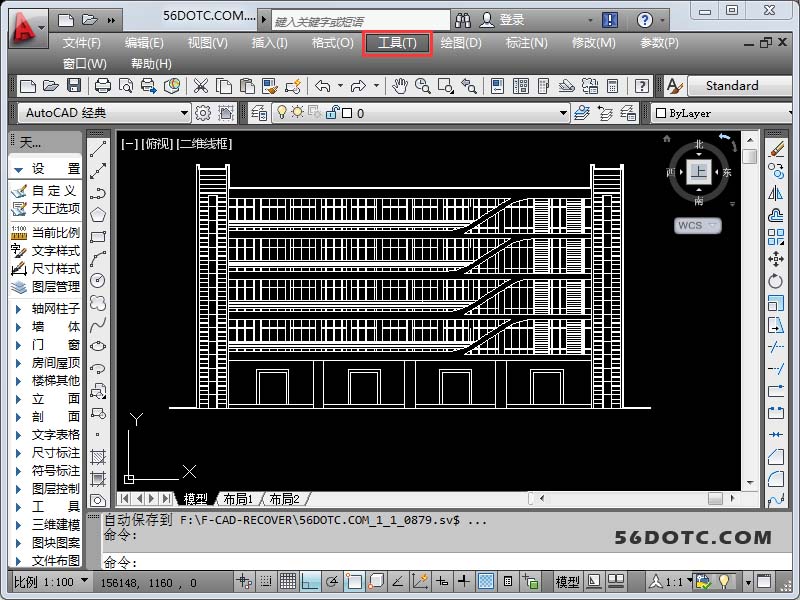
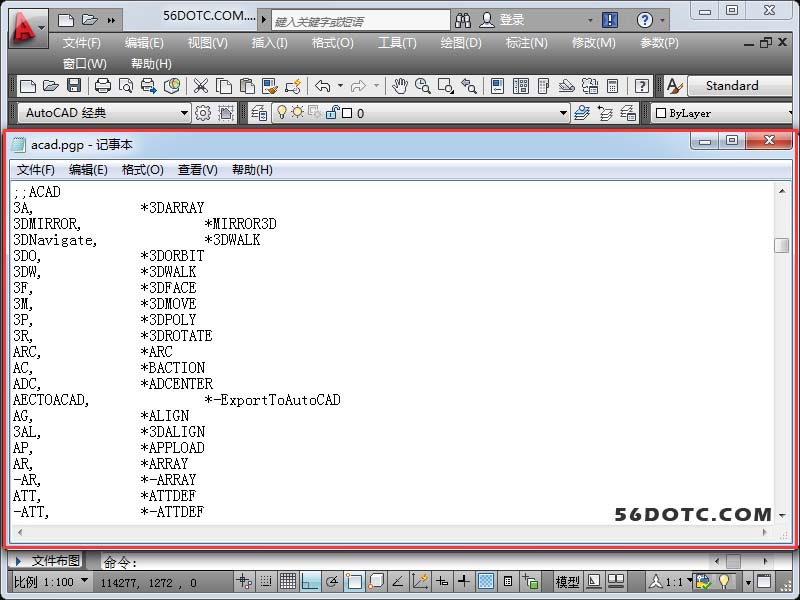
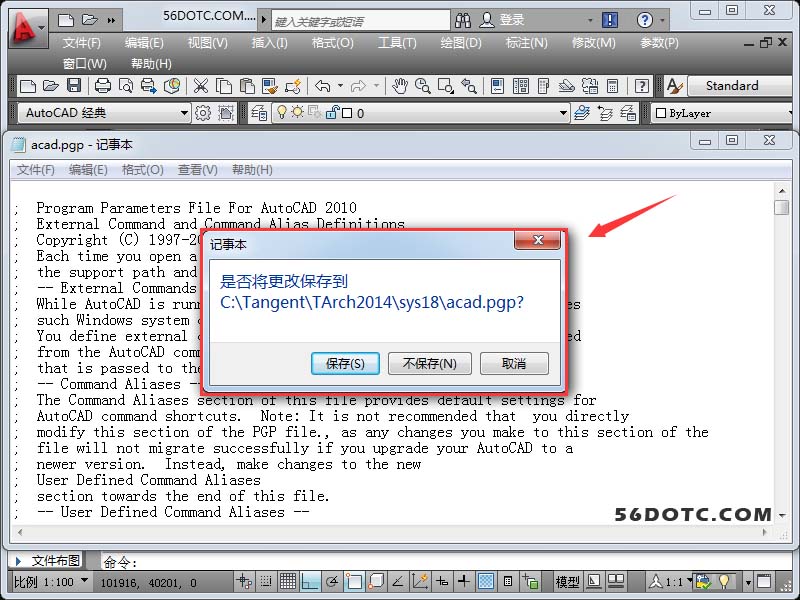
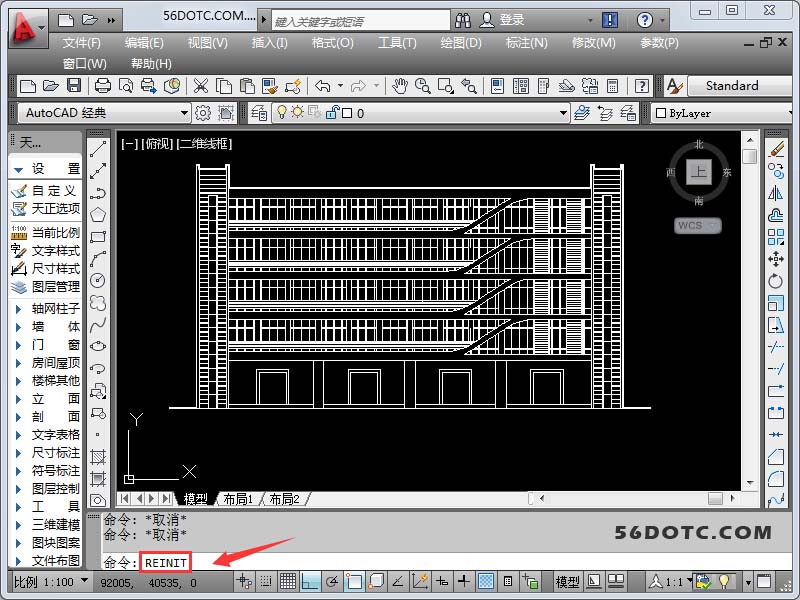







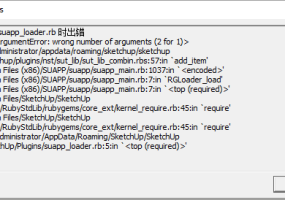
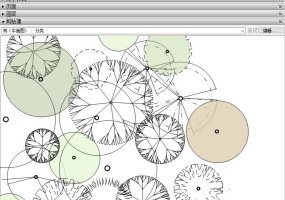

评论0